Исправить В настоящее время невозможно отправить сообщение в Outlook Mobile
Опубликовано: 2022-09-06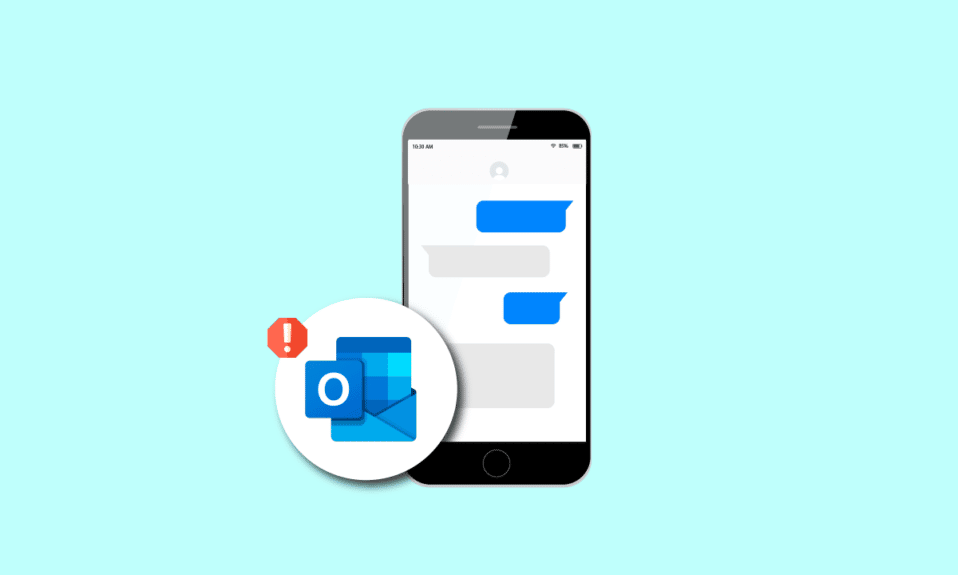
Мобильное приложение Microsoft Outlook предлагает пользователям управлять своей электронной почтой и профессиональным расписанием; приложение использовалось миллионами пользователей Microsoft для планирования и обмена информацией. Однако иногда пользователи могут получать сообщения об ошибках при отправке или получении сообщений электронной почты. Эта ошибка может означать, что в настоящее время невозможно отправить сообщение в Outlook Mobile. Эта ошибка обычно возникает из-за сетевых ошибок или ошибок конфигурации мобильного приложения. Мой Outlook не может отправлять ошибки электронной почты, которые могут вызвать серьезные проблемы у пользователей, однако этой ошибки можно избежать, используя различные простые исправления. В этом руководстве мы обсудим несколько способов решить, почему мой Outlook не может отправлять сообщения электронной почты на ваш смартфон Android.
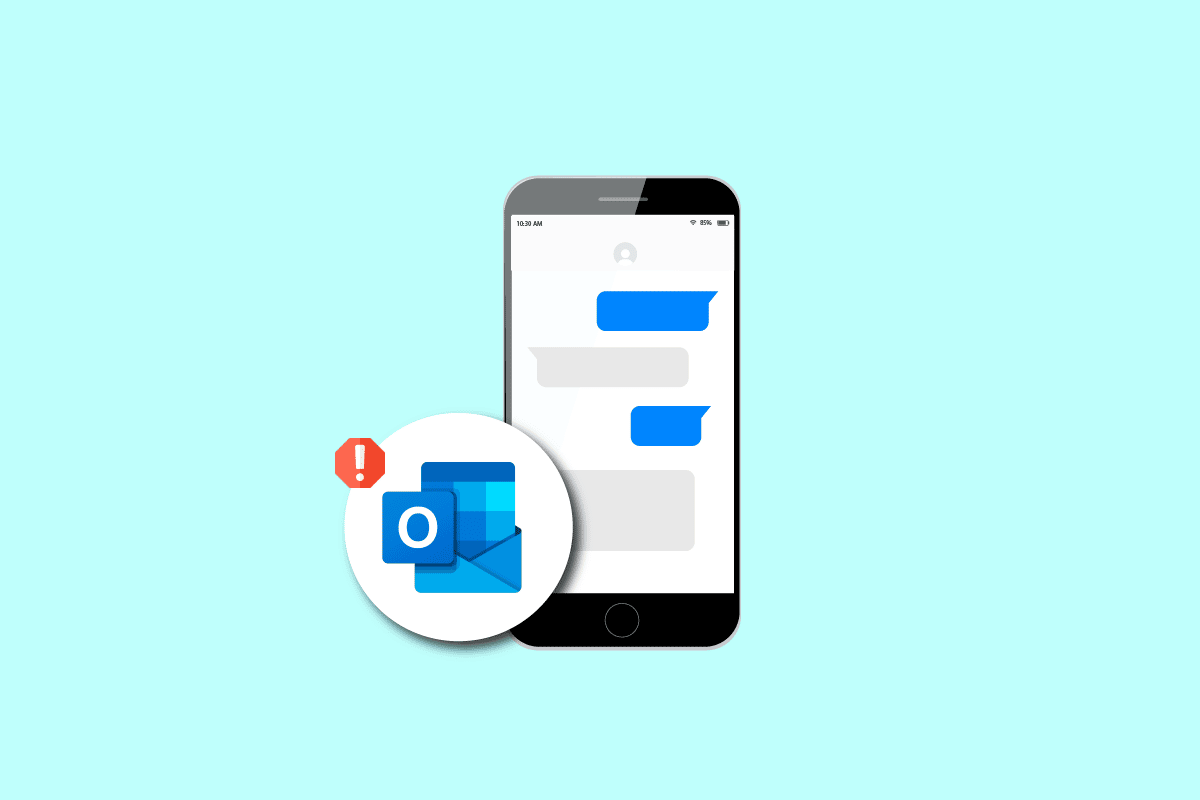
Содержание
- Как исправить, что в настоящее время невозможно отправить ваше сообщение в Outlook Mobile
- Способ 1. Устранение неполадок с сетью
- Способ 2: принудительный перезапуск приложения Outlook
- Способ 3: очистить кэш приложения Outlook
- Способ 4: ограничить количество получателей
- Способ 5: уменьшить размер сообщения и вложений
- Способ 6: повторно войдите в учетную запись Outlook
- Способ 7: сбросить учетную запись Outlook
- Способ 8: обновить приложение Outlook
- Способ 9: переустановите приложение Outlook
Как исправить, что в настоящее время невозможно отправить ваше сообщение в Outlook Mobile
Могут быть разные причины, по которым в настоящее время не удается отправить ваше сообщение об ошибках Outlook Mobile; некоторые из возможных причин этой ошибки перечислены ниже.
- В основном ошибка Outlook вызвана нестабильным сетевым подключением.
- Ошибки файла кеша в мобильном приложении Microsoft Outlook могут привести к невозможности отправки сообщения.
- Неправильная учетная запись Outlook и настройки электронной почты также являются распространенной причиной ошибок Outlook.
- Различные надстройки Outlook также иногда несут ответственность за ошибки Outlook.
- Размер вложений в электронные письма Outlook также может вызвать ошибку при отправке сообщений.
- Устаревшее приложение Outlook и ошибки в приложении Outlook, безусловно, могут вызывать ошибки при отправке или получении почты через мобильное приложение Outlook.
В следующем руководстве приведены способы устранения ошибок при отправке сообщений через мобильное приложение Outlook.
Примечание. Поскольку смартфоны не имеют одинаковых параметров настройки, и они различаются от производителя к производителю, убедитесь, что вы установили правильные настройки, прежде чем изменять их. Следующие способы относятся к смартфону Moto G60 .
Способ 1. Устранение неполадок с сетью
В большинстве случаев ошибка «В настоящее время невозможно отправить сообщение в Outlook Mobile» возникает из-за плохого подключения к Интернету. Это можно легко решить, исправив интернет-соединение. Чтобы устранить ошибки сетевого подключения на смартфоне, попробуйте перезапустить и повторно подключить маршрутизатор Wi-Fi, а также обновить мобильные данные. Если мой Outlook не может отправить электронную почту, проблема не была решена путем исправления сети, перейдите к следующему способу.
Способ 2: принудительный перезапуск приложения Outlook
Часто неспособность отправить ваше сообщение в приложении Outlook Mobile в настоящее время вызвана ошибками при загрузке приложения и может заставить вас задаться вопросом, почему мой Outlook не может отправить электронную почту. Чтобы решить эту проблему, вы можете принудительно открывать и закрывать Outlook.
1. Запустите настройки вашего устройства.
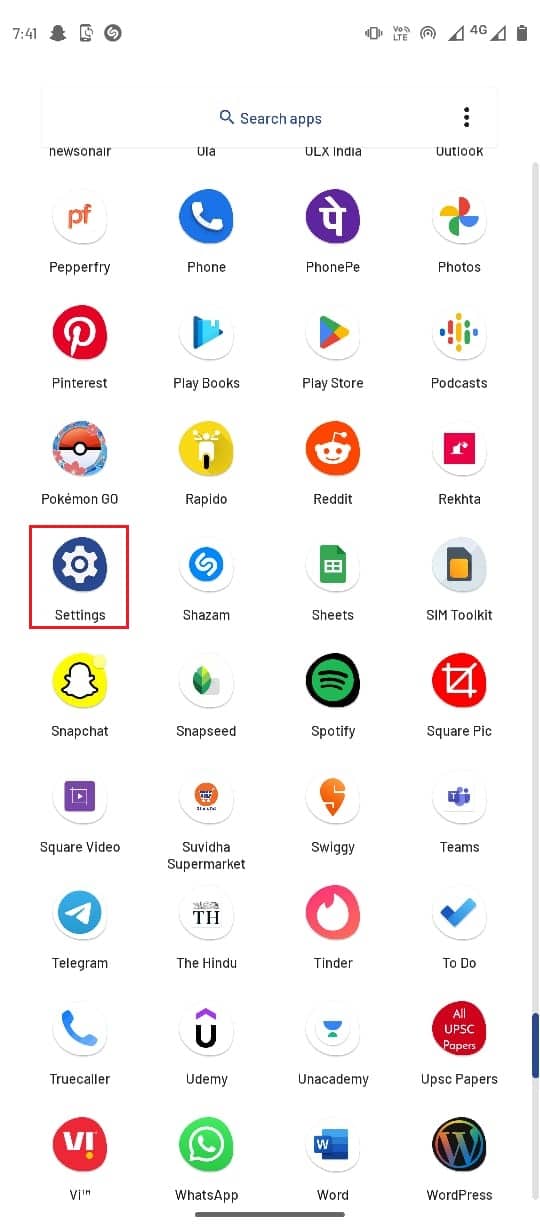
2. Здесь перейдите в Приложения и уведомления .
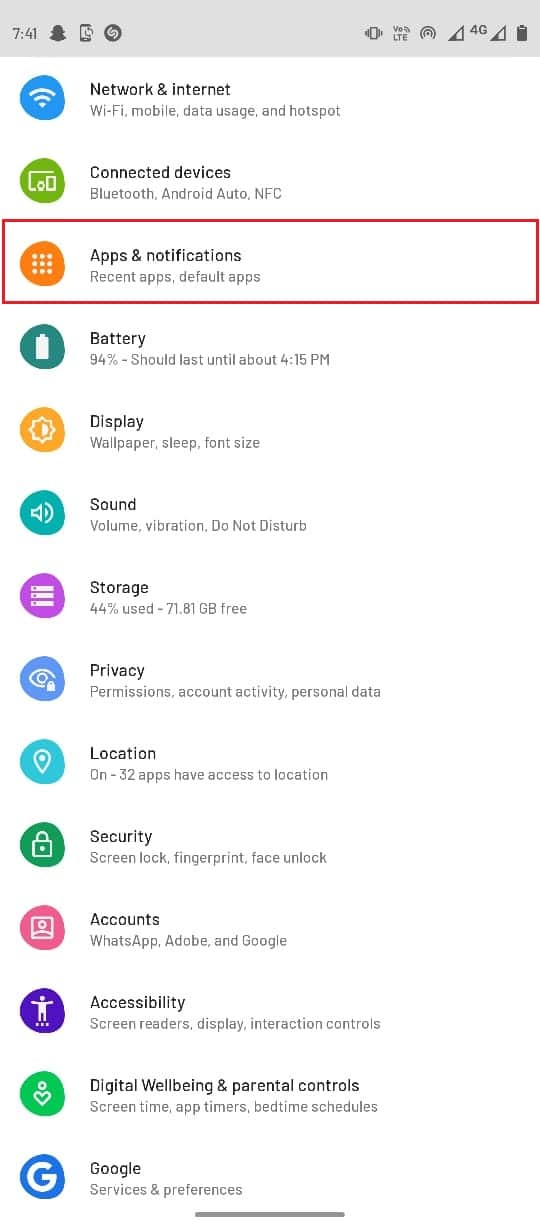
3. Выберите опцию « Просмотреть все приложения ».
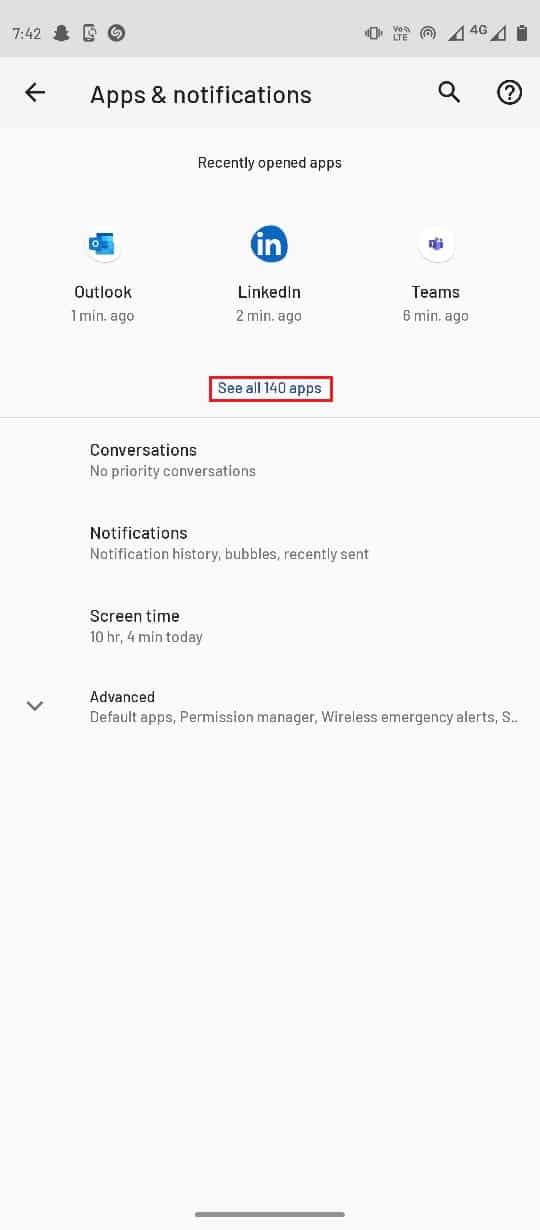
4. Найдите и коснитесь Outlook.
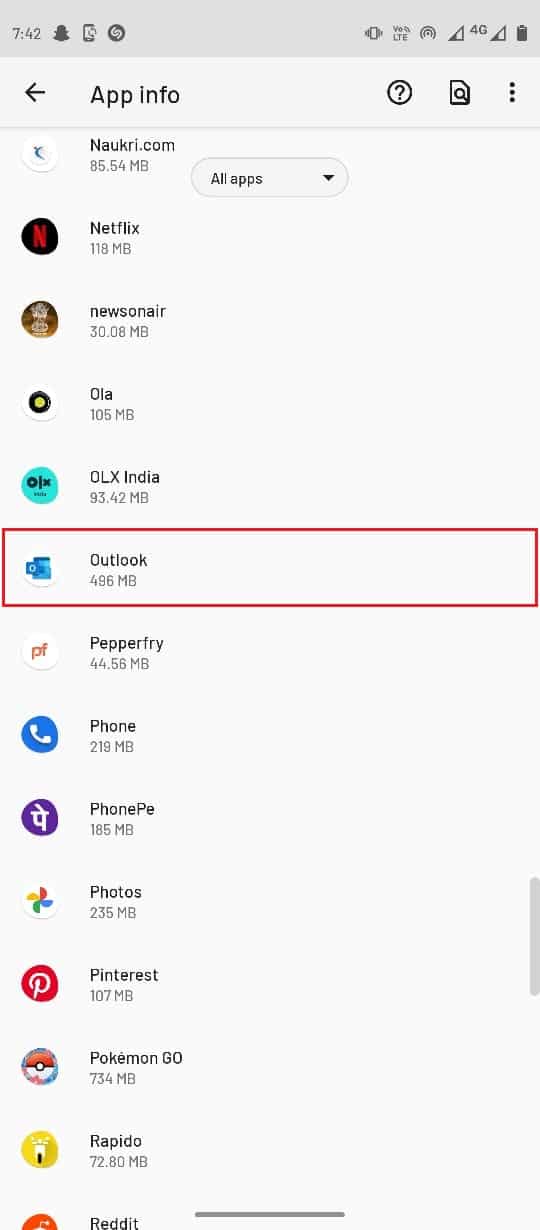
5. Затем нажмите «Остановить принудительно ».
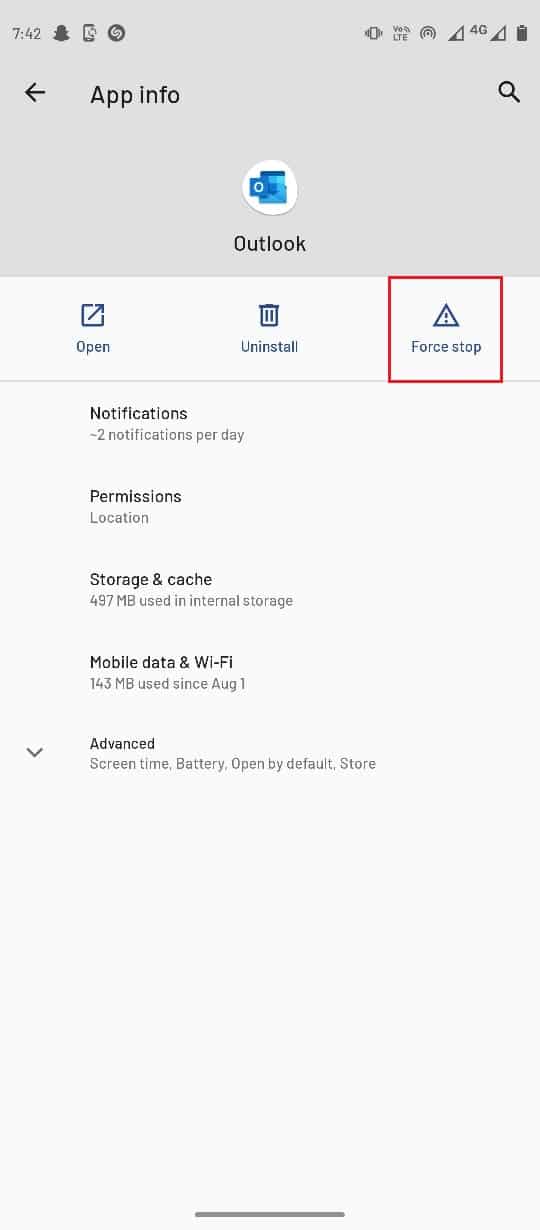
6. Выберите OK , чтобы подтвердить процесс.
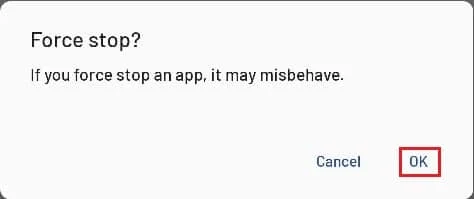
Читайте также: Как включить темный режим Microsoft Outlook
Способ 3: очистить кэш приложения Outlook
Файлы кеша могут вызвать ряд ошибок, в том числе ошибки, связанные с невозможностью отправки сообщений. Вы можете попробовать очистить кеш приложения, чтобы устранить большинство ошибок приложения.
1. Откройте настройки вашего устройства.
2. Перейдите в настройки приложений и уведомлений .
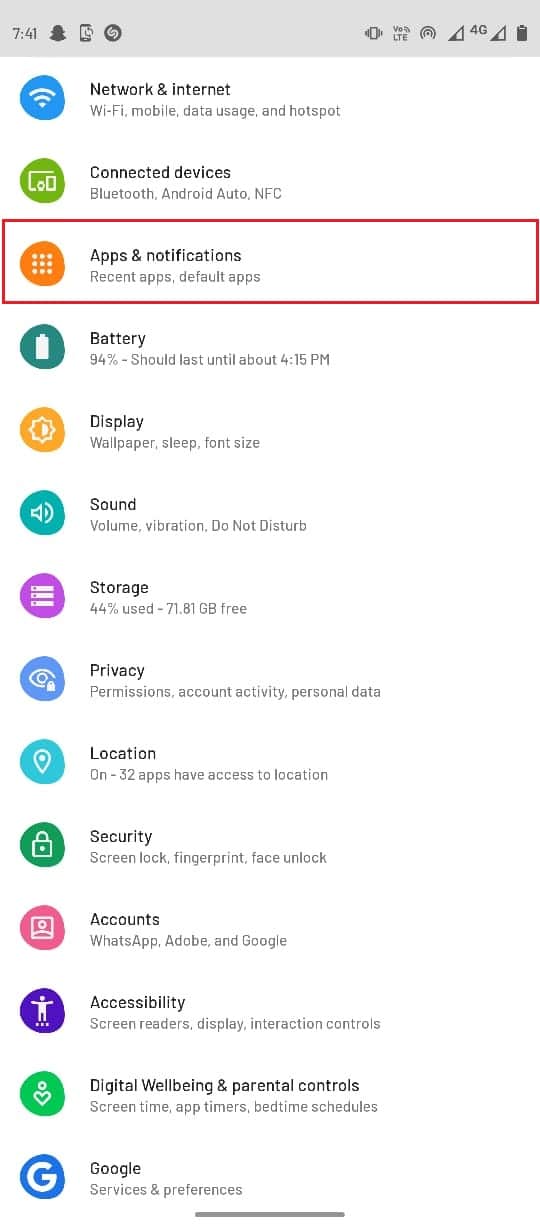
3. Теперь выберите Просмотреть все приложения .
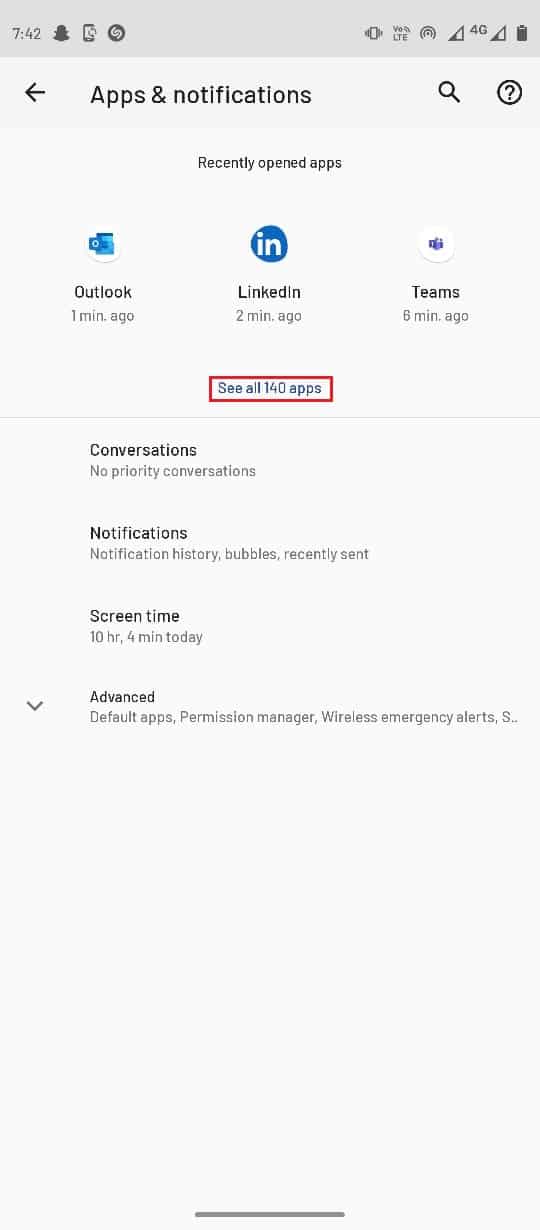
4. Найдите и выберите Outlook .
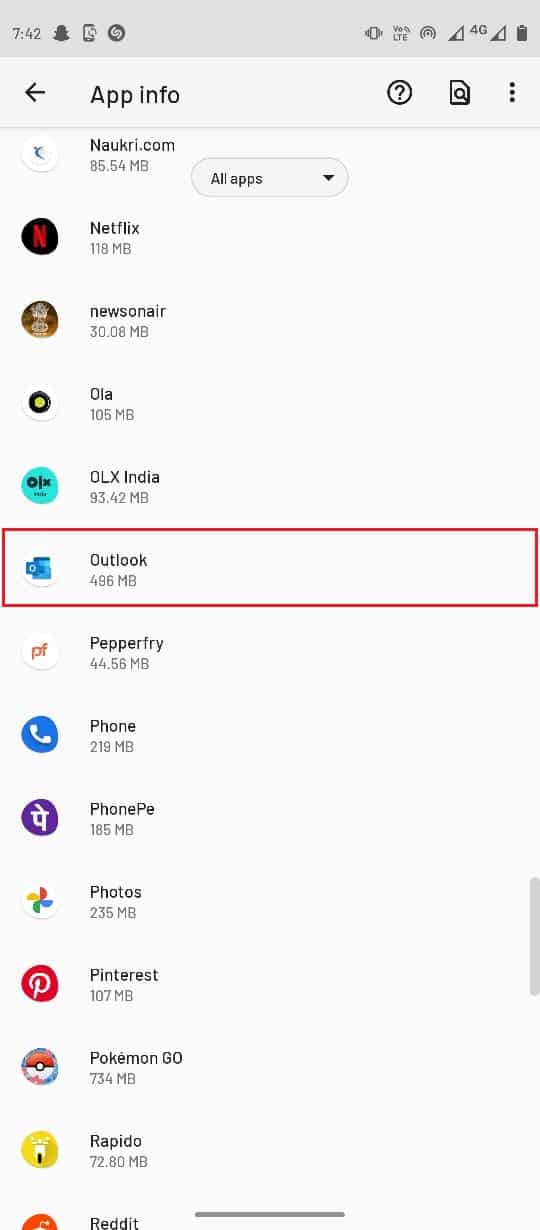
5. Выберите Хранилище и кэш .
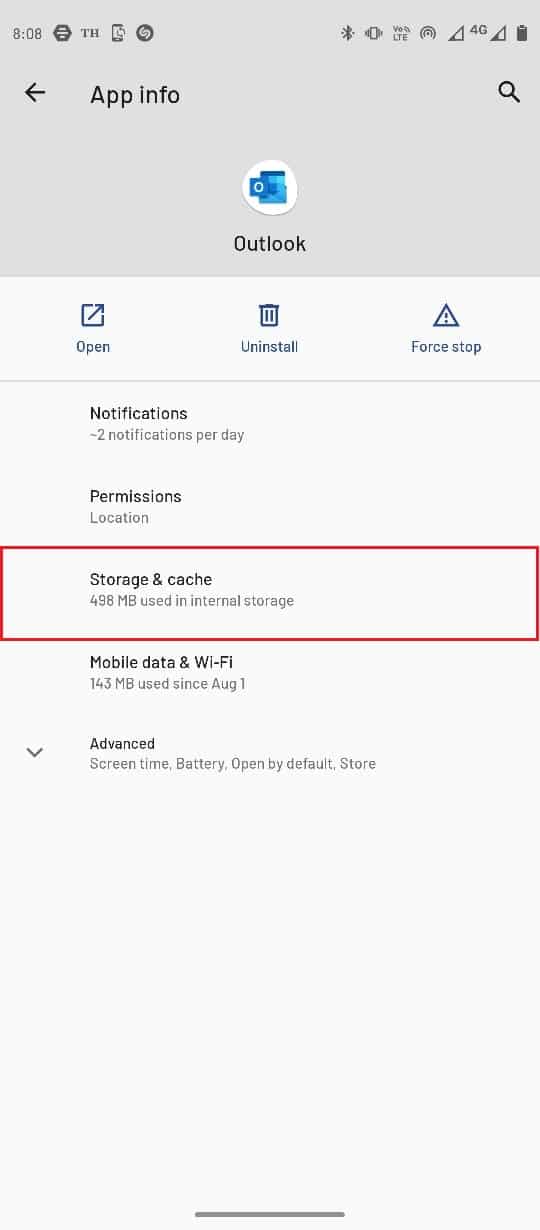
6. Выберите Очистить кэш .
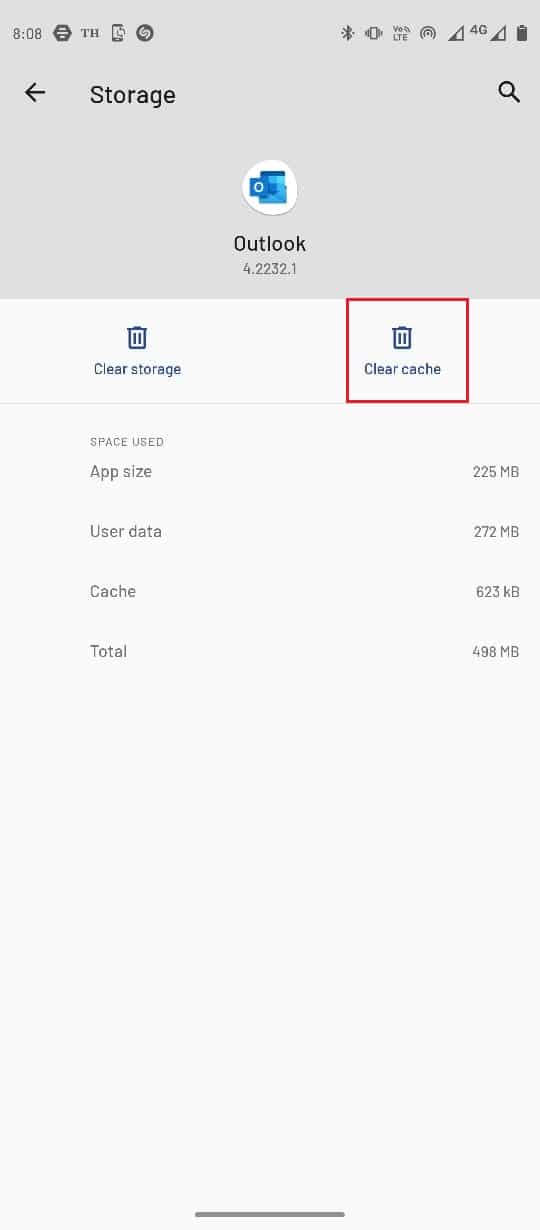
Читайте также: исправление приложения Outlook, которое не открывается в Windows 10
Способ 4: ограничить количество получателей
Часто, когда сообщение отправляется большому количеству людей, вы можете получить эту ошибку. Если вы в настоящее время не можете отправить свое сообщение о проблеме с приложением Outlook Mobile при попытке отправить групповое электронное письмо, попробуйте ограничить количество учетных записей получателей.
Способ 5: уменьшить размер сообщения и вложений
Мобильное приложение Outlook имеет определенные ограничения на размер вложений, как правило, пользователь может отправлять вложения размером до 25 МБ через мобильное приложение Outlook . Точно так же, если вы пытаетесь отправить необычно длинное письмо, попробуйте ограничить количество текстов и символов в электронном письме, чтобы исправить проблему, из-за которой Outlook не может отправить электронную почту.
Способ 6: повторно войдите в учетную запись Outlook
Часто из-за ошибок приложения Outlook у пользователей могут возникать проблемы при отправке электронных писем, и пользователи задаются вопросом, почему мой Outlook не может отправлять электронные письма, у пользователей могут возникать проблемы с отправкой или получением электронных писем. Одним из простых решений, позволяющих избежать проблем, является выход из учетной записи Outlook и повторный вход в нее.

1. Запустите приложение Outlook из панели приложений.
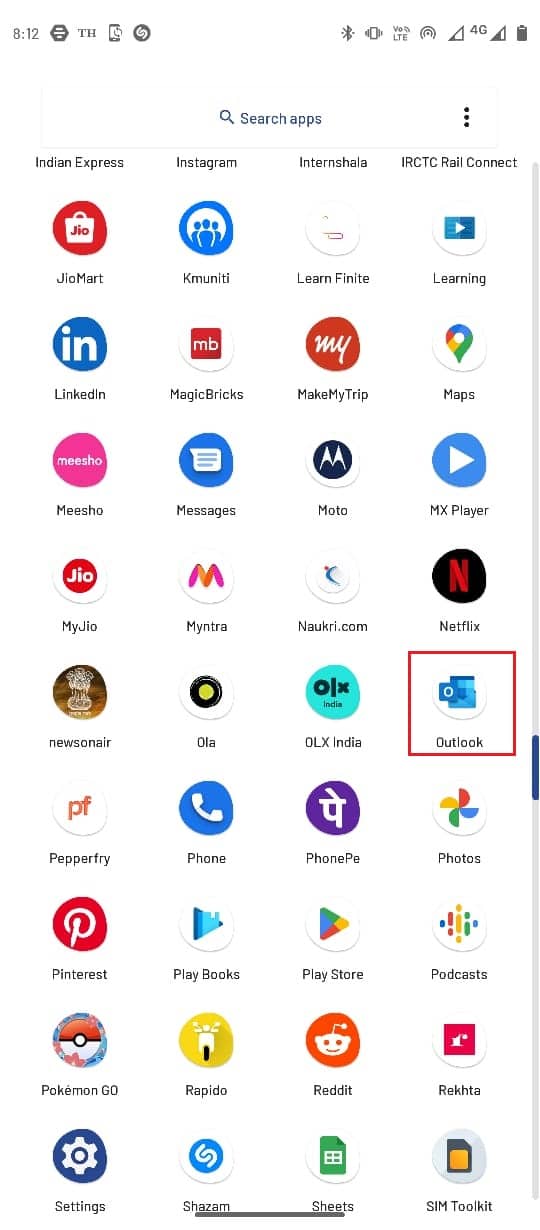
2. Выберите значок « Профиль » в верхнем левом углу экрана приложения.
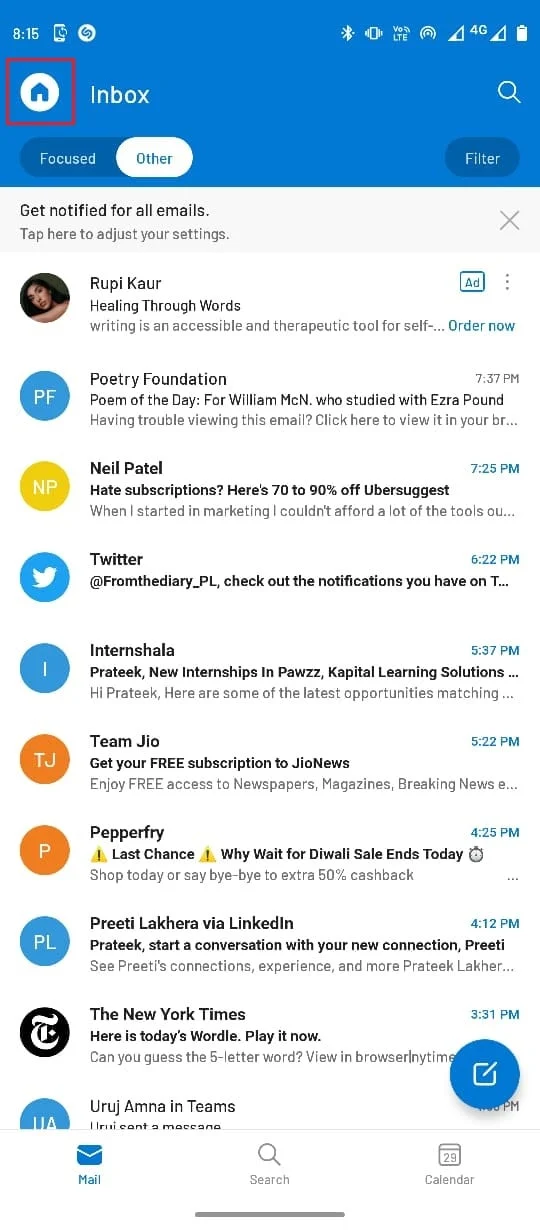
3. Выберите значок Настройки .
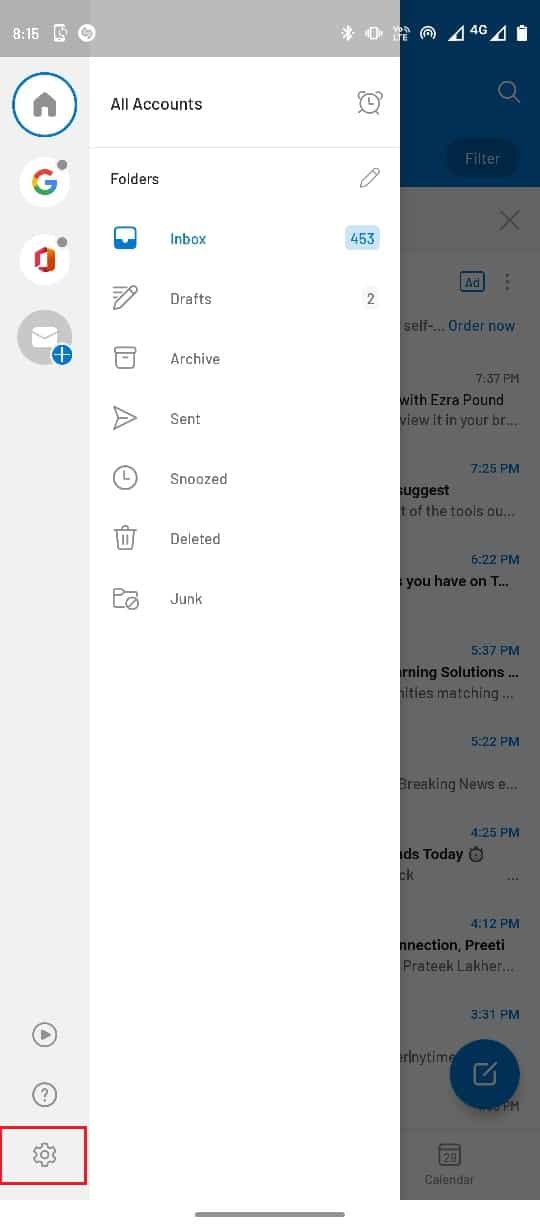
4. Здесь выберите свою учетную запись электронной почты .
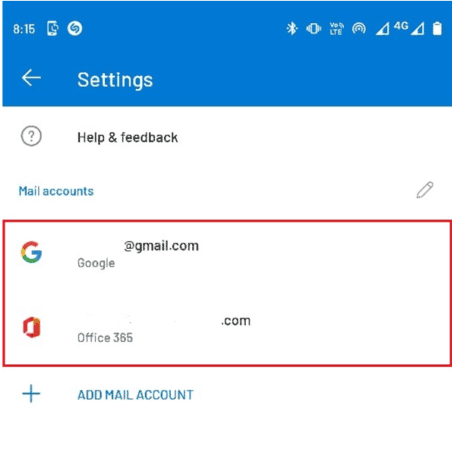
5. Прокрутите вниз и выберите УДАЛИТЬ УЧЕТНУЮ ЗАПИСЬ .
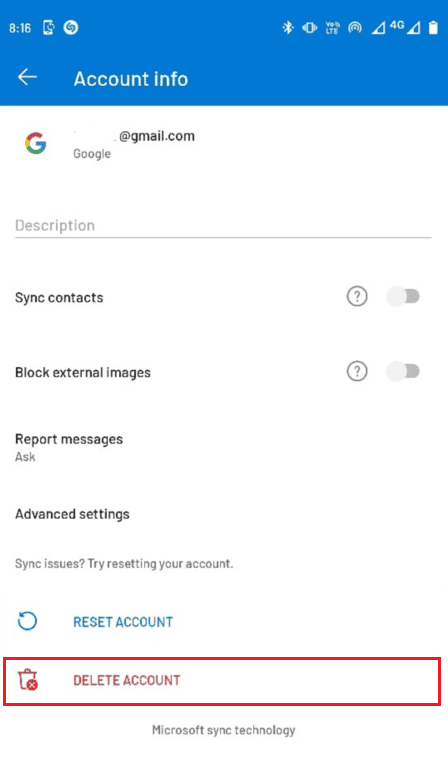
6. Следуйте инструкциям, чтобы подтвердить изменения и снова войти в систему, используя свои учетные данные электронной почты .
Если в настоящее время невозможно отправить сообщение в Outlook Mobile, проблема еще не решена, перейдите к следующему способу.
Читайте также: Исправление повторного появления подсказки пароля Outlook
Способ 7: сбросить учетную запись Outlook
Одной из причин возникновения ошибок при отправке или получении электронных писем через мобильное приложение Outlook является отсутствие синхронизации электронных писем мобильным приложением. Вы можете решить эту проблему, сбросив свою учетную запись электронной почты в приложении Outlook.
1. Откройте приложение Outlook .
2. Выберите значок « Профиль » в верхнем левом углу экрана приложения.
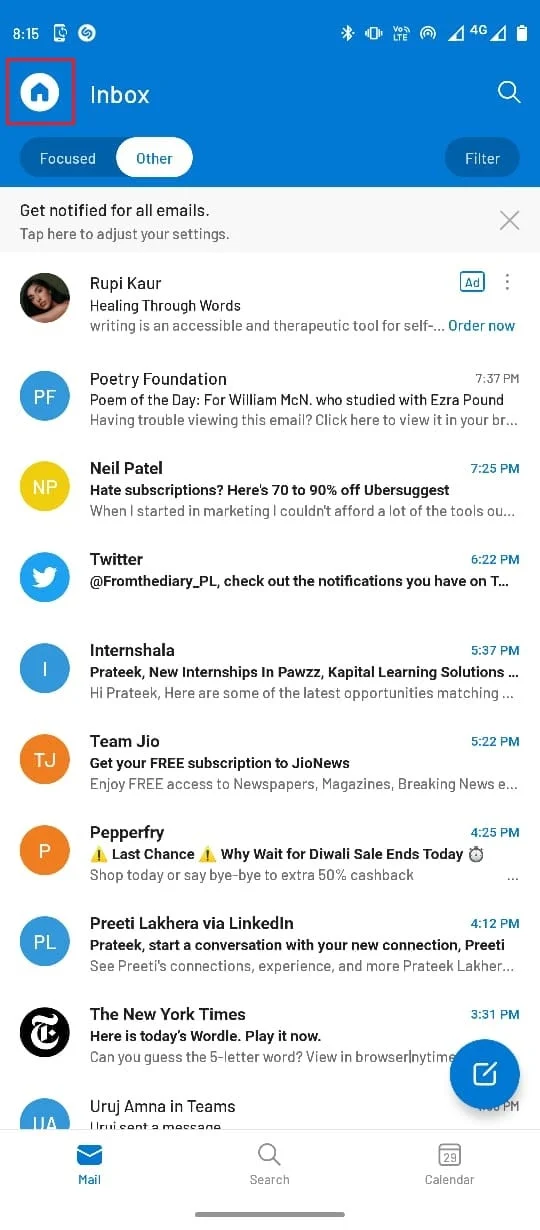
3 Выберите значок Настройки .
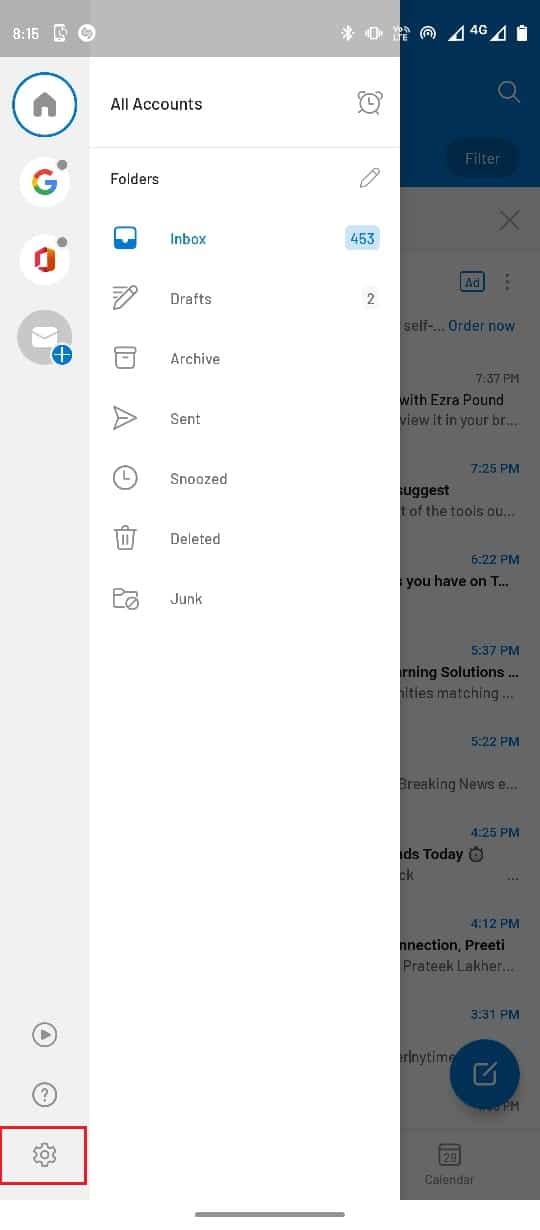
4 Здесь выберите свою учетную запись электронной почты .
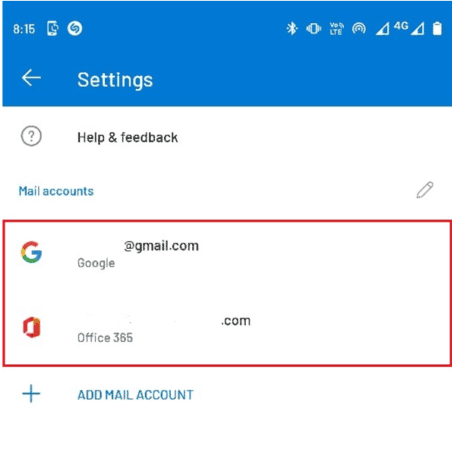
5 Здесь выберите СБРОС УЧЕТНОЙ ЗАПИСИ .
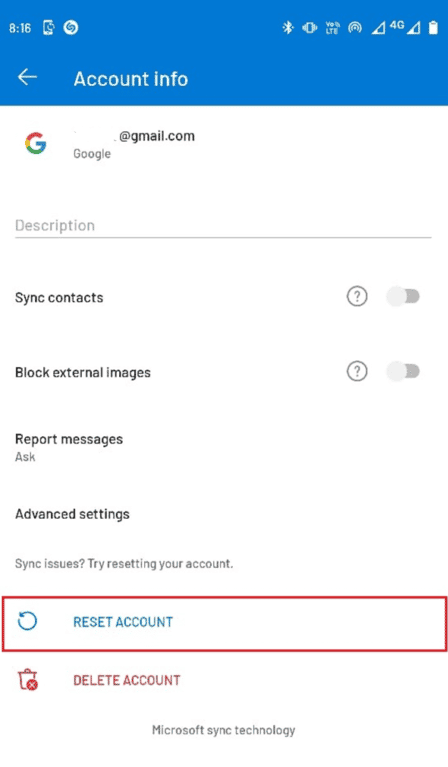
6 Выберите Продолжить , чтобы подтвердить изменения.
Способ 8: обновить приложение Outlook
Устаревшее мобильное приложение Outlook также может вызывать различные ошибки, в том числе в настоящее время невозможно отправить сообщение в Outlook Mobile при попытке отправить электронную почту через мобильное приложение Outlook. Чтобы решить проблему, из-за которой мой Outlook не может отправить электронную почту, вы можете просто обновить приложение Outlook из магазина Google Play, чтобы решить, почему мой Outlook не может отправлять электронную почту.
1. Откройте Google Play Store из панели приложений.
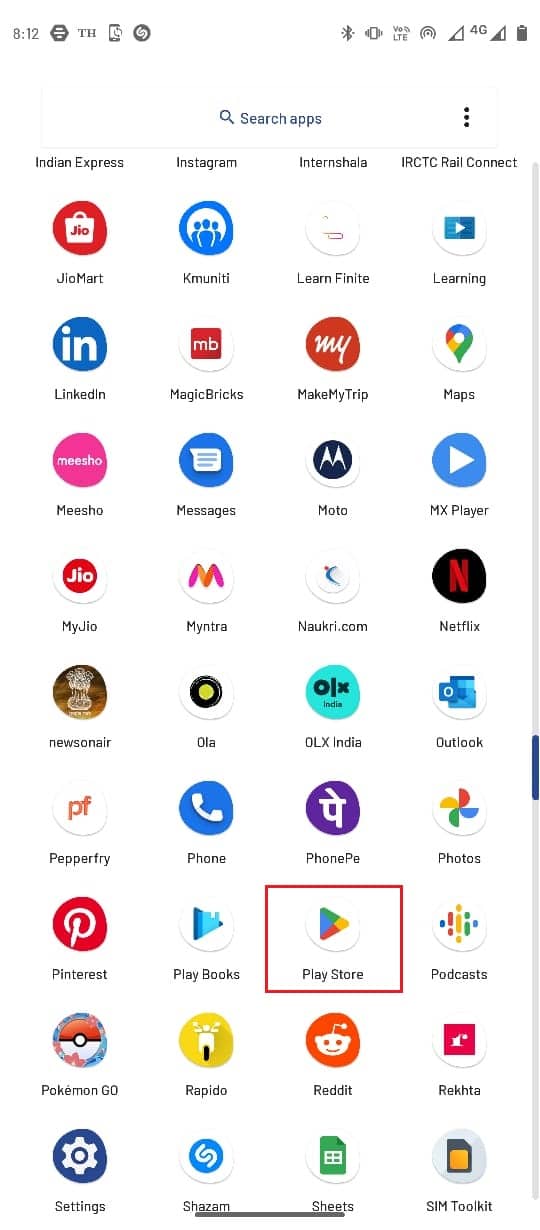
2. Найдите приложение Outlook .
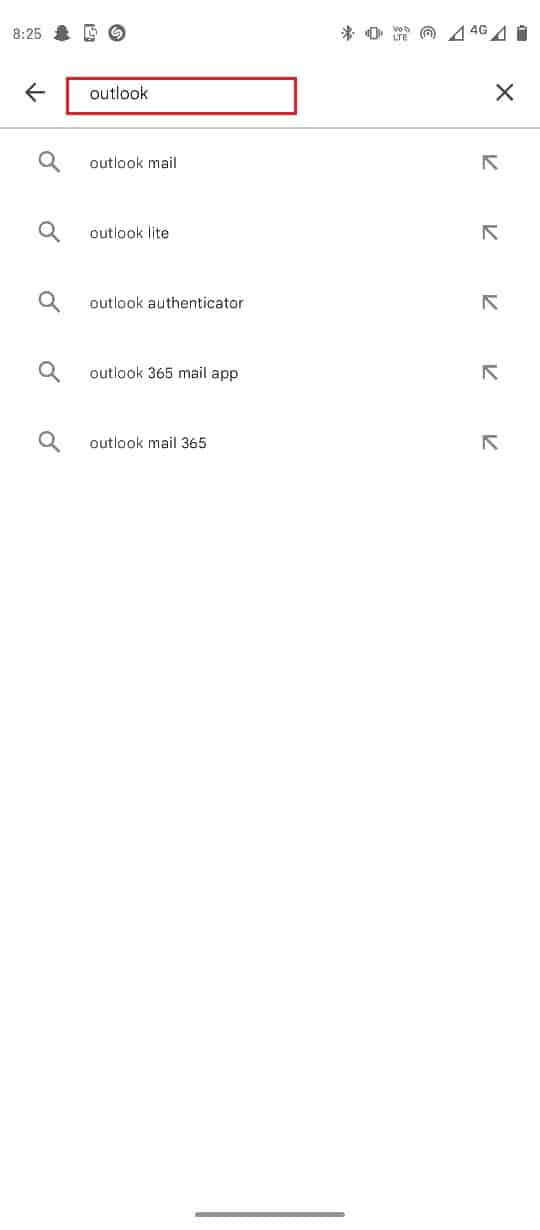
3. Нажмите кнопку « Обновить » для приложения Outlook.
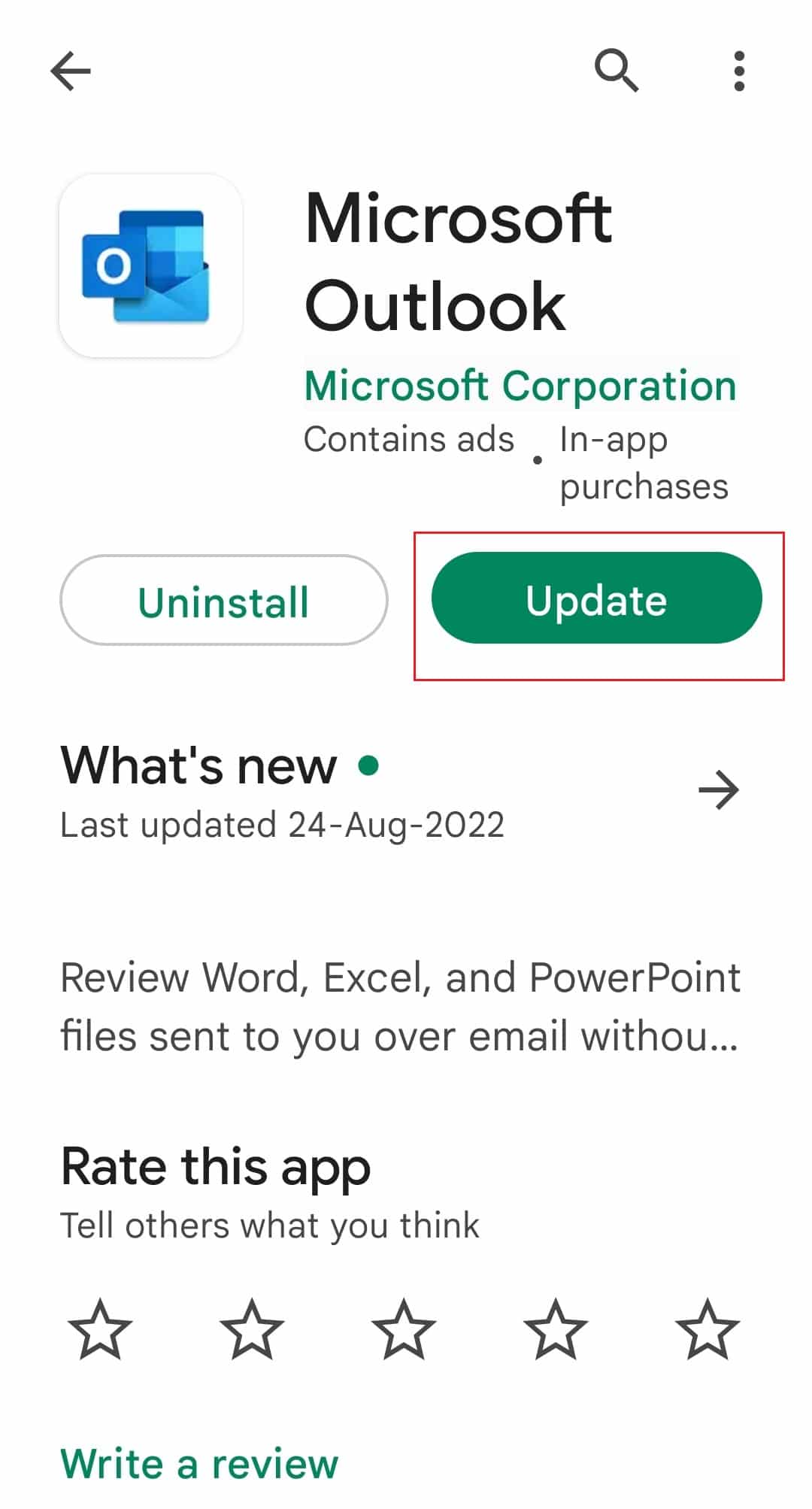
4. Дождитесь установки обновления и перезапустите приложение .
Читайте также: Как отключить получение уведомления о прочтении электронной почты Outlook
Способ 9: переустановите приложение Outlook
Если ни один из предыдущих методов не работает, и вы продолжаете получать ту же ошибку, попробуйте переустановить мобильное приложение Outlook.
1. Удерживайте значок приложения Outlook .
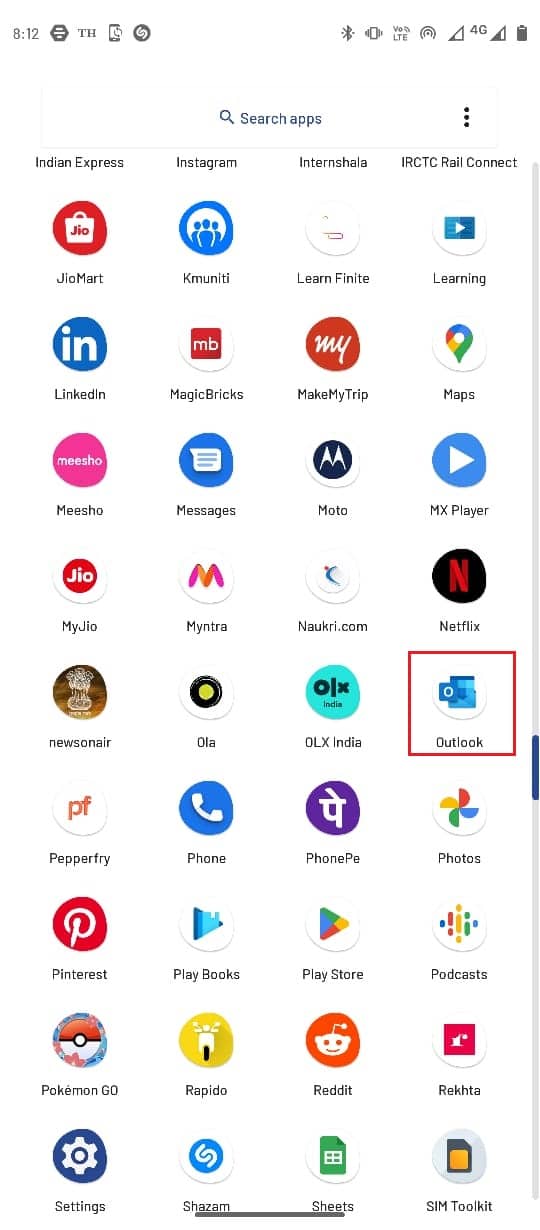
2. Затем перетащите значок приложения Outlook на кнопку « Удалить ».
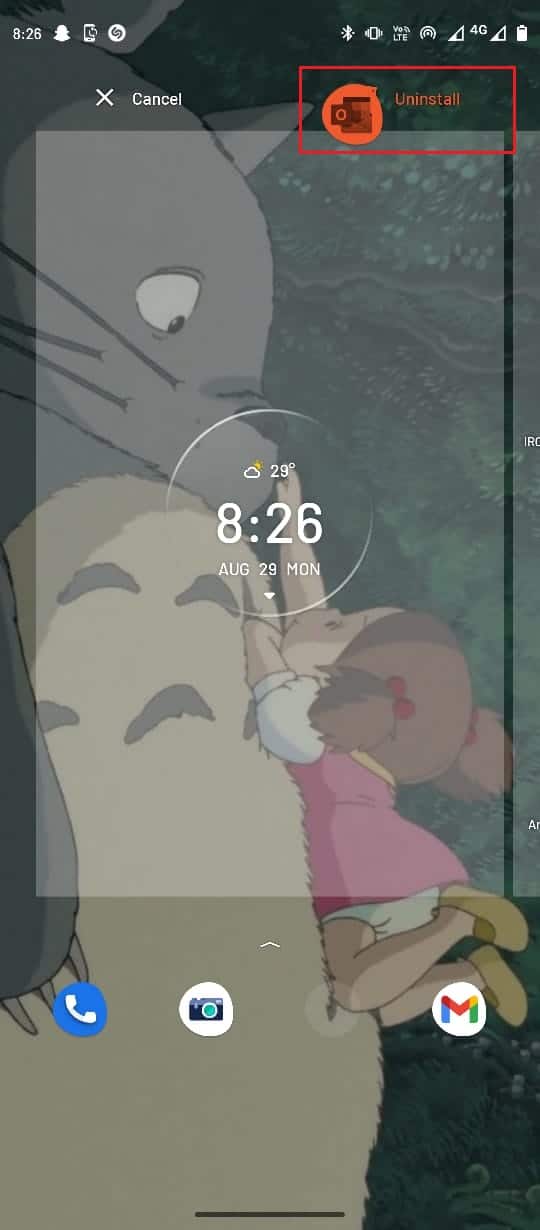
3. Подтвердите удаление, выбрав OK .
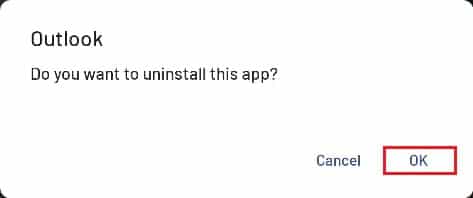
4. После завершения процесса откройте Google Play Store .
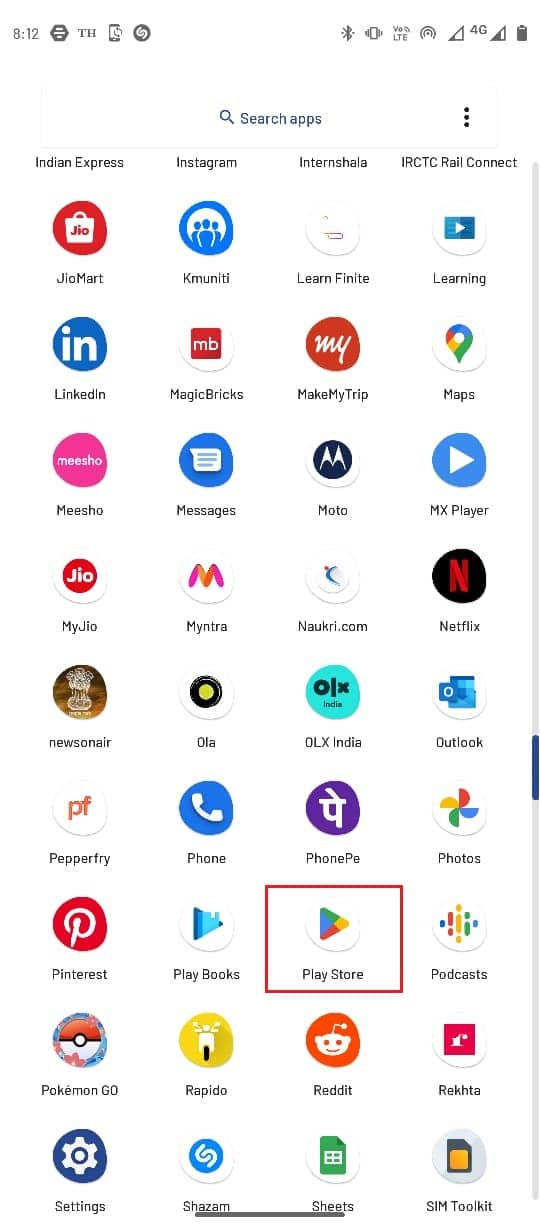
5. В строке поиска введите Outlook .
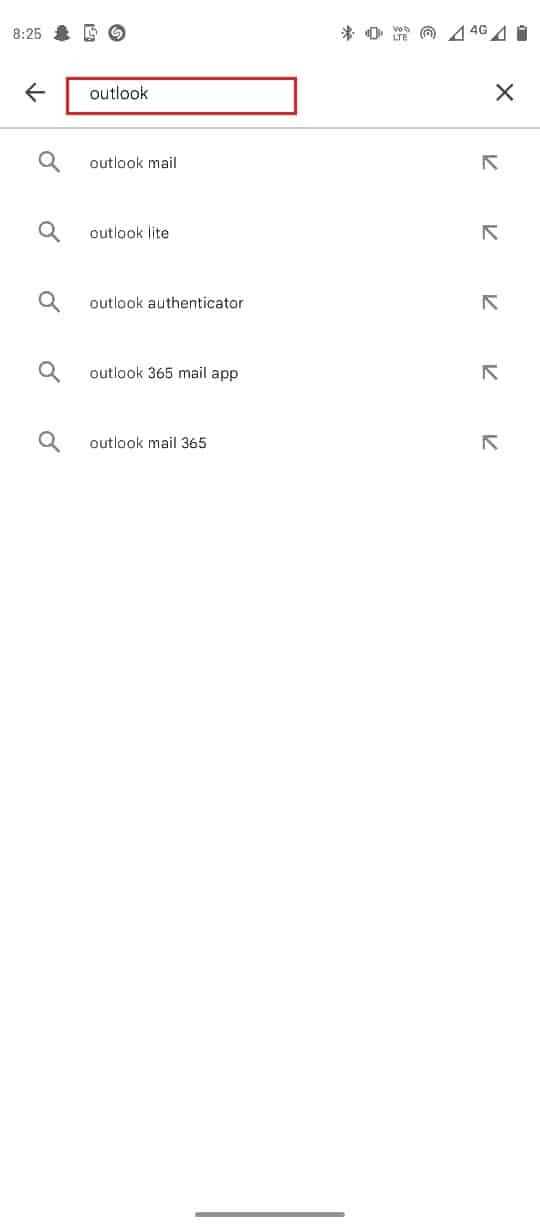
6 Выберите вариант « Установить », чтобы загрузить приложение, и дождитесь завершения загрузки.
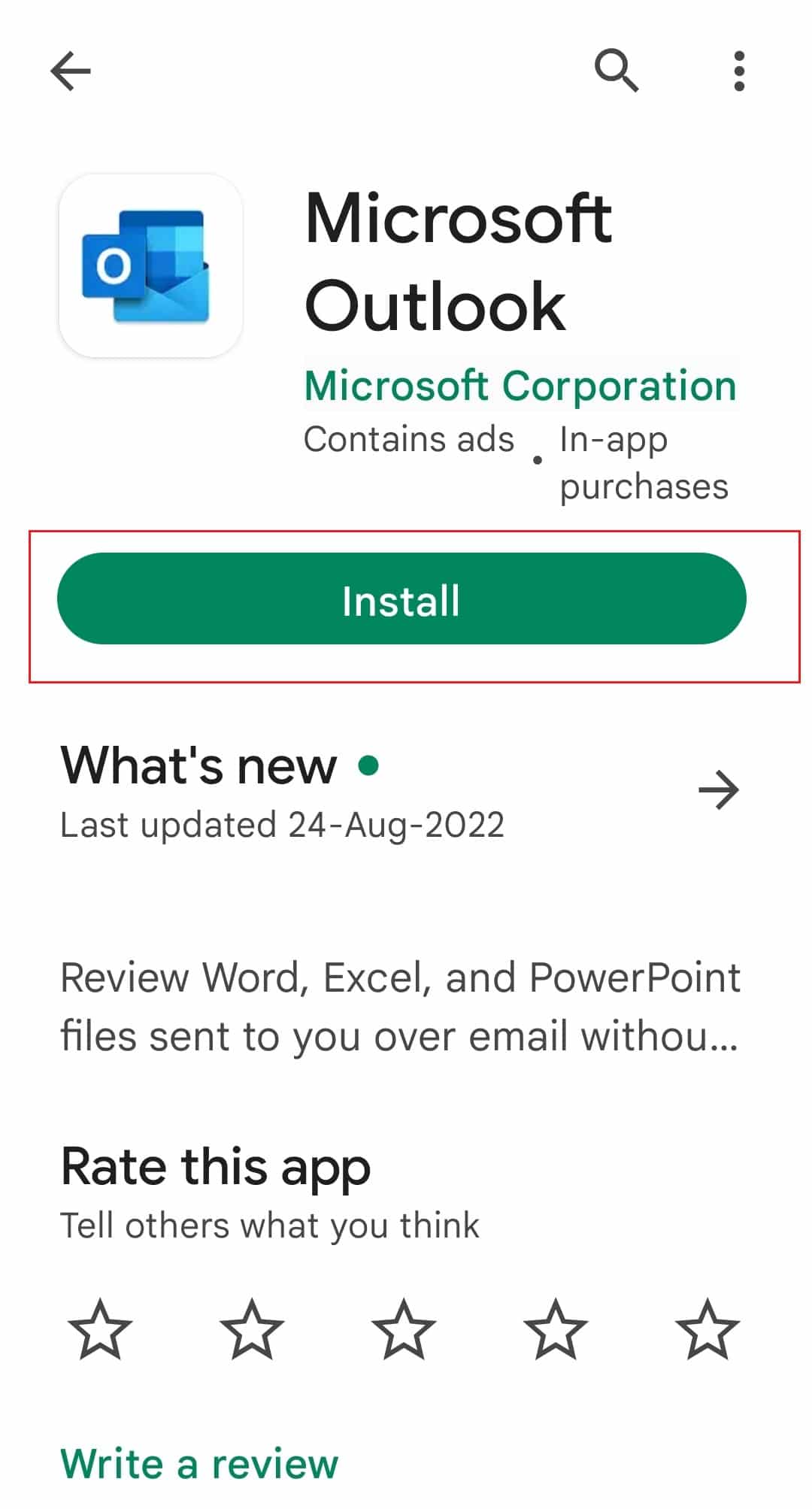
Часто задаваемые вопросы (FAQ)
Q1. Почему мое приложение Outlook не работает должным образом?
Ответ Может быть несколько причин того, что приложение Outlook не работает должным образом на вашем смартфоне, некоторые из возможных причин включают проблемы с сетевым подключением , ошибки кэша приложения и ошибки сервера .
Q2. Как исправить проблемы Outlook с мобильным приложением?
Ответ Вы можете решить большинство проблем с Outlook, просто очистив кеш приложения . Если ни один метод не работает, вы даже можете попробовать переустановить приложение .
Q3. Можно ли отправить групповое электронное письмо из мобильного приложения Outlook?
Ответ Да , мобильное приложение Outlook предоставляет пользователям возможность отправлять групповые электронные письма, электронные письма могут поддерживать вложения размером до 25 МБ .
Рекомендуемые:
- Исправить код ошибки Microsoft Store 0xc03f300d
- Исправление В настоящее время невозможно отправить ваше сообщение в Windows 10
- Исправить ошибку PowerPoint, не сохраняющую файл
- Исправить ошибку Outlook 0x8004102a в Windows 10
Мы надеемся, что это руководство было полезным для вас, и вы смогли решить проблему, из-за которой в настоящее время не удается отправить сообщение о проблемах с приложением Outlook Mobile . Сообщите нам, какой метод сработал для вас. Если у вас есть какие-либо предложения или вопросы, сообщите нам об этом в разделе комментариев.
